- Συγγραφέας Lauren Nevill [email protected].
- Public 2024-01-18 21:49.
- Τελευταία τροποποίηση 2025-06-01 06:11.
Όλα τα προγράμματα υπολογιστών που αλληλεπιδρούν με το Διαδίκτυο θα εκχωρηθούν σε συγκεκριμένες θύρες από το λειτουργικό σύστημα. Μερικές φορές ένας χρήστης πρέπει να ανακαλύψει ποιες θύρες είναι ανοιχτές στο μηχάνημά του ή σε έναν απομακρυσμένο υπολογιστή.
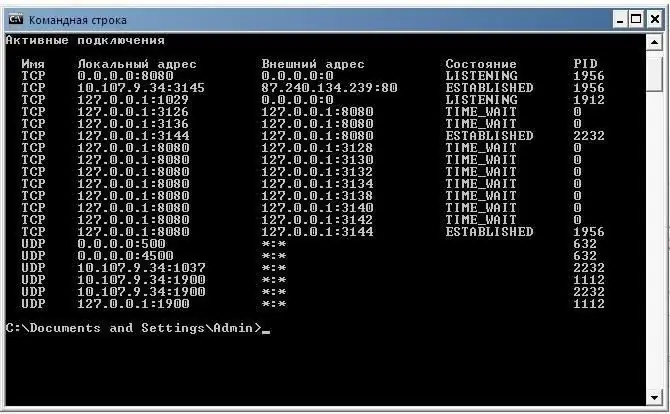
Οδηγίες
Βήμα 1
Για να μάθετε ποιες θύρες είναι ανοιχτές στον υπολογιστή σας, ξεκινήστε τον επεξεργαστή εντολών μεταβαίνοντας στο Έναρξη - Όλα τα προγράμματα - Αξεσουάρ - Γραμμή εντολών και πληκτρολογήστε netstat -aon. Πατήστε Enter. Θα δείτε μια λίστα συνδέσεων. Στη στήλη "Τοπική διεύθυνση" δίπλα στις διευθύνσεις είναι επίσης οι αριθμοί θύρας.
Βήμα 2
Μπορείτε να μάθετε ποιο πρόγραμμα χρησιμοποιεί τη θύρα που σας ενδιαφέρει. Δώστε προσοχή στην τελευταία στήλη - PID. Περιλαμβάνει αναγνωριστικά διεργασίας, με τη βοήθειά τους μπορείτε να μάθετε ποιο πρόγραμμα ανοίγει μια συγκεκριμένη θύρα. Αυτό μπορεί να γίνει με δύο τρόπους.
Βήμα 3
Ανοίξτε τη Διαχείριση εργασιών (Ctrl + alt="Image" + Del), στο μενού "Προβολή", ανοίξτε το στοιχείο "Επιλογή στηλών". Επιλέξτε το πλαίσιο δίπλα στο Process ID. Η στήλη PID εμφανίζεται στο παράθυρο Task Manager. Τώρα μπορείτε να κοιτάξετε στο παράθυρο της γραμμής εντολών με το αναγνωριστικό διαδικασίας της εφαρμογής χρησιμοποιώντας τη θύρα ενδιαφέροντος και στη Διαχείριση εργασιών, από το αναγνωριστικό, να προσδιορίσετε το όνομα της διαδικασίας εφαρμογής. Εάν το ίδιο το όνομα δεν σας λέει τίποτα, πληκτρολογήστε το σε μια μηχανή αναζήτησης και θα λάβετε όλες τις πληροφορίες σχετικά με αυτήν τη διαδικασία και το αντίστοιχο πρόγραμμα.
Βήμα 4
Μπορείτε να λάβετε τις ίδιες πληροφορίες πληκτρολογώντας λίστα εργασιών στην ίδια γραμμή εντολών. Θα εμφανιστεί μια λίστα διαδικασιών με τα αναγνωριστικά τους. Στη συνέχεια, όλα είναι ακριβώς τα ίδια όπως στο προηγούμενο βήμα - ταιριάξτε τη θύρα, το αναγνωριστικό και το όνομα της διαδικασίας για να λάβετε τις πληροφορίες που χρειάζεστε.
Βήμα 5
Μερικές φορές καθίσταται απαραίτητο να προσδιοριστεί ο αριθμός των ανοιχτών θυρών σε έναν απομακρυσμένο υπολογιστή. Για αυτό, χρησιμοποιούνται ειδικά προγράμματα που σαρώσουν τις θύρες του υπολογιστή και προσδιορίζουν ποιες από αυτές είναι ανοιχτές. Ένα από τα καλύτερα προγράμματα αυτού του είδους είναι ο σαρωτής Nmap. Υπάρχει τόσο μια έκδοση κονσόλας όσο και μια διεπαφή παραθύρου γνωστή στους χρήστες των Windows.
Βήμα 6
Ένα πολύ ισχυρό ερευνητικό σύμπλεγμα είναι το πρόγραμμα πλαίσιο Metasploit, το οποίο περιλαμβάνει επίσης το Nmap. Μπορείτε επίσης να χρησιμοποιήσετε το XSpider για να ελέγξετε έναν απομακρυσμένο υπολογιστή. Με το ίδιο πρόγραμμα, μπορείτε επίσης να ελέγξετε την ασφάλεια του υπολογιστή σας - εισάγετε τη διεύθυνση 127.0.0.1 και ξεκινήστε τη σάρωση. Το πρόγραμμα θα δείξει όχι μόνο ανοιχτές θύρες, αλλά και υπάρχουσες ευπάθειες.






